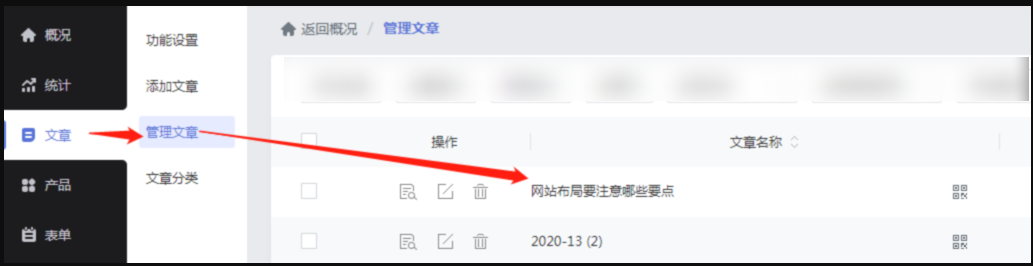一、功能效果
相比传统的本地批量导入方式,支持同时导入文章内容、文章头图、文章列表图片、文章附件,进一步提高用户批量导入文章的效率和使用体验。
二、功能说明
【版本】无版本限制
【适用】电脑版、手机版、自适应均支持
三、设置教程
1. 下载导入模版
在建站管理后台点击【文章-管理文章-添加文章】,选择【zip包导入】,在导入弹窗中点击【下载模板】。
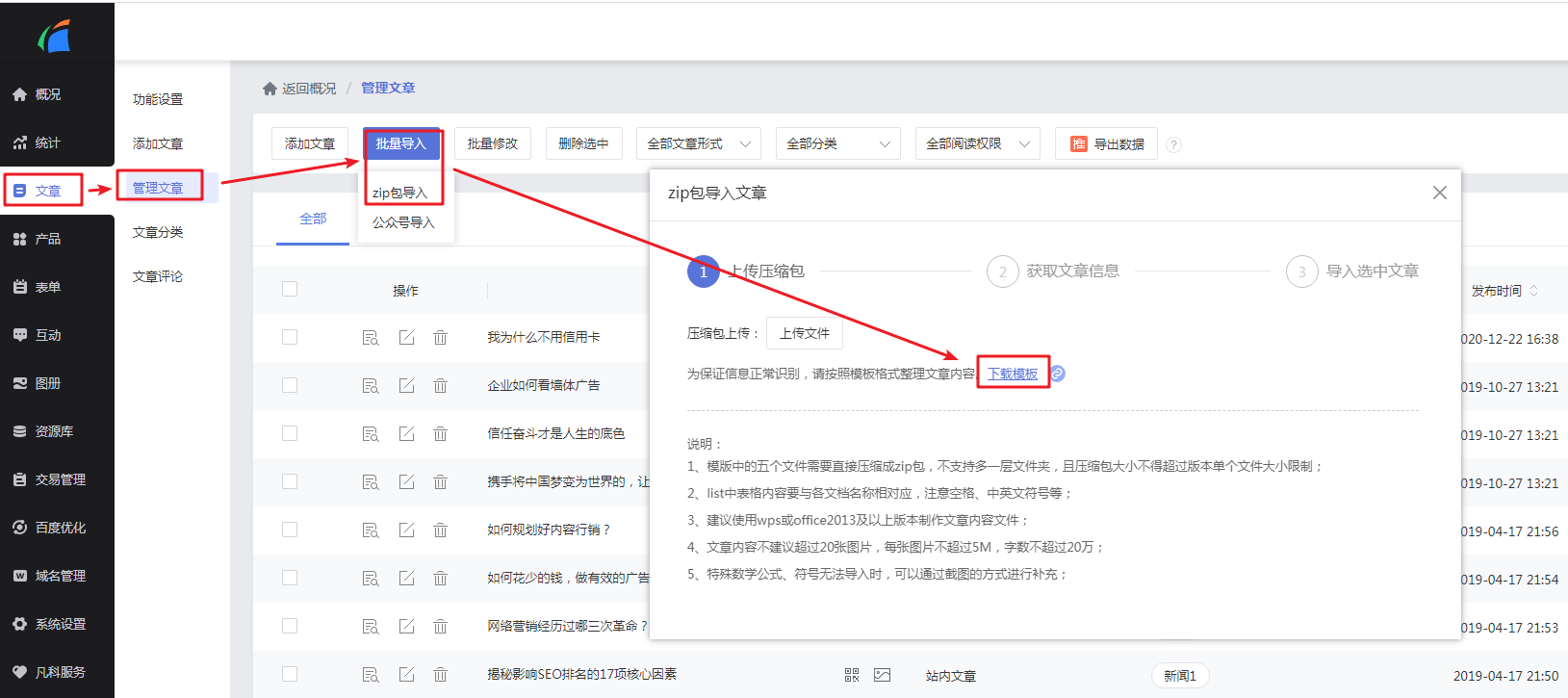
温馨提示:下载模板压缩包时建议选择保存路径,避免下载后找不到模板压缩包。
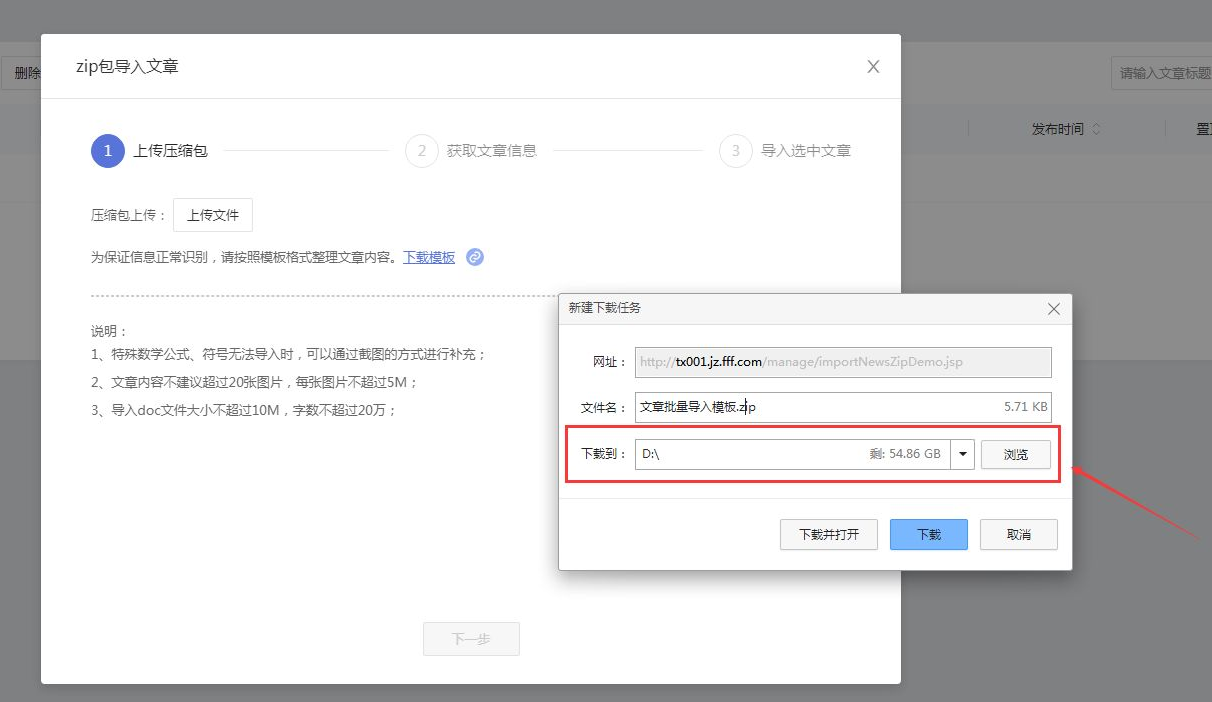
2. 解压压缩包
2.1 将下载到电脑的压缩包进行解压,解压后会得到四个文件夹和一张Excel表格。
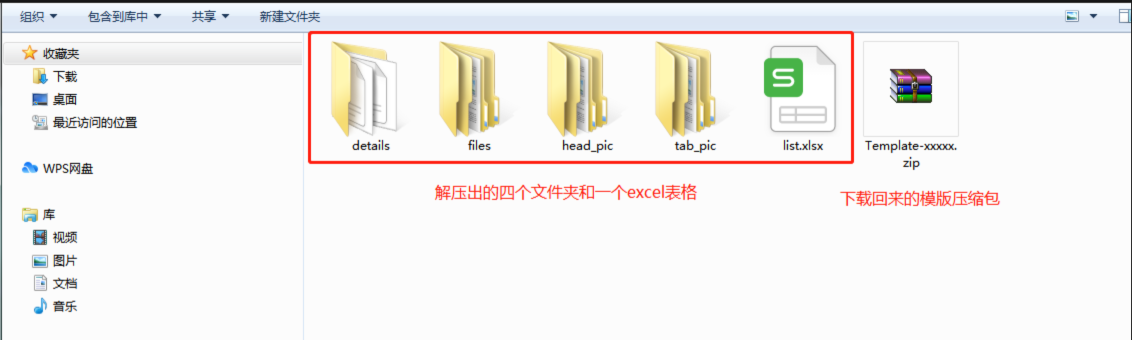
2.2 了解模版结构
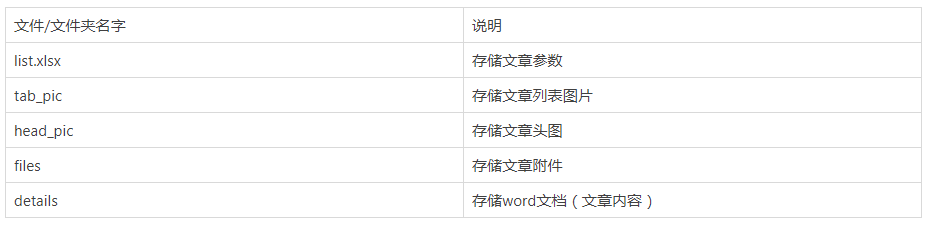
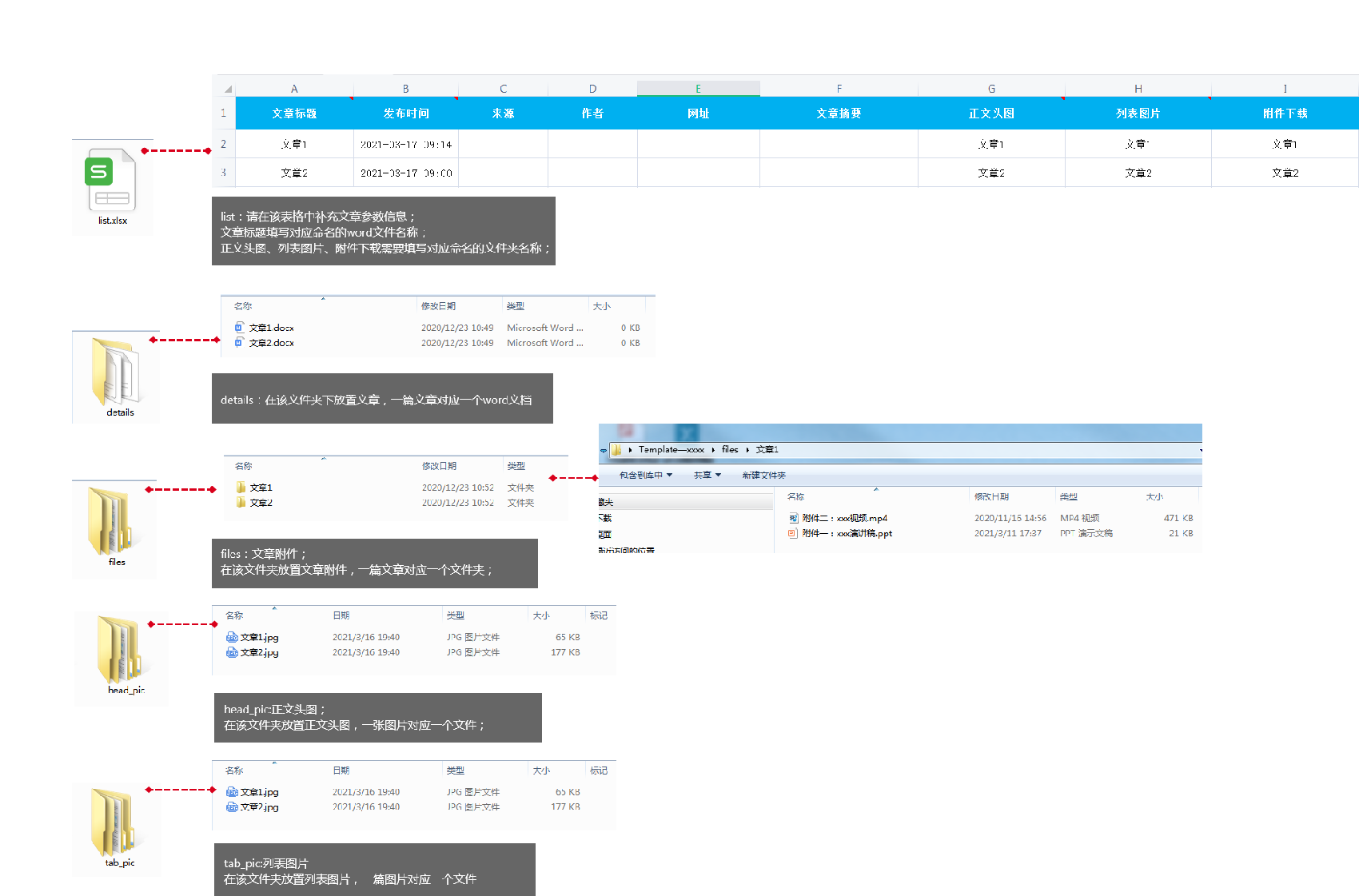
3. 操作演示
假设要导入一篇叫做“网站布局需要注意哪些要点”的文章。以下介绍操作流程。
3.1 首先将这篇文章的内容放到word文档中,word文件名为“网站布局需要注意哪些要点”。
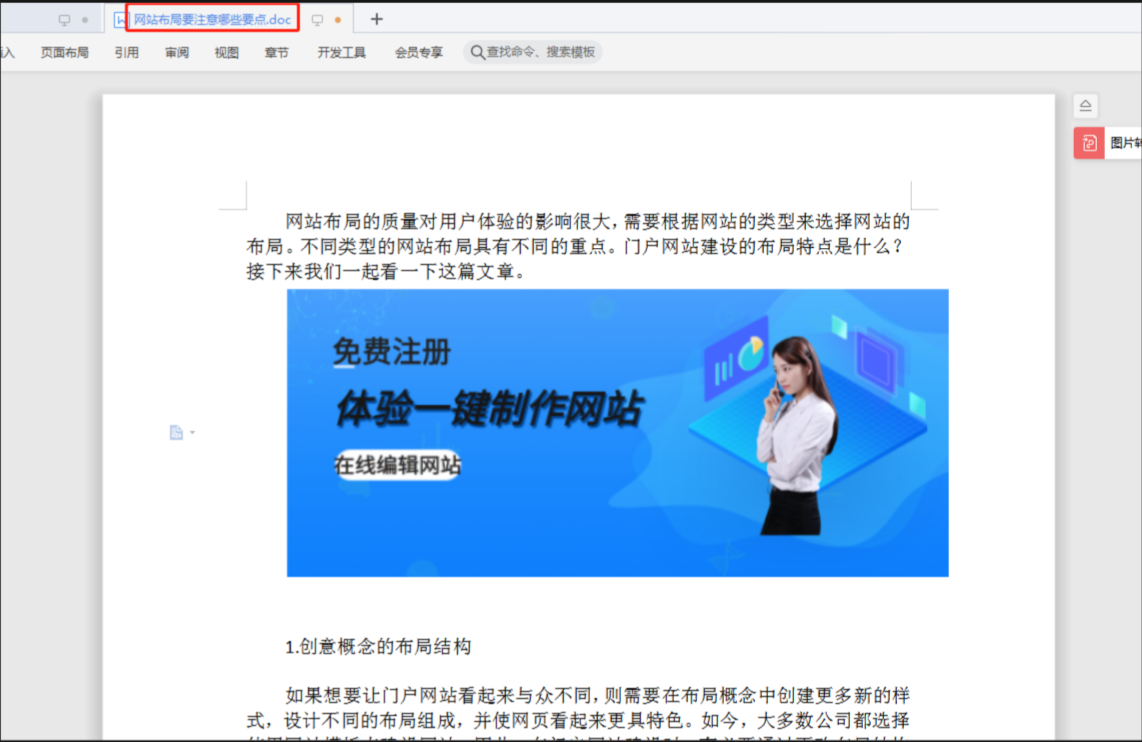
3.2 将这个word文件放到【details】文件夹中。
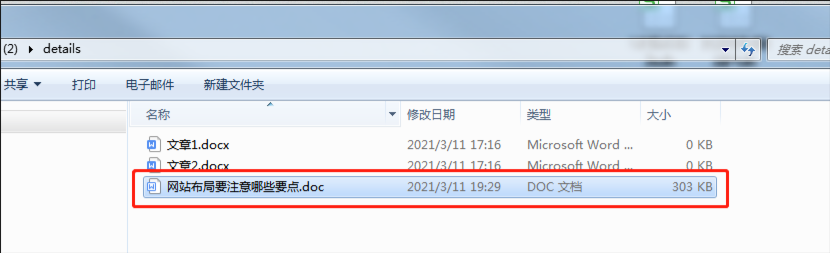
3.3 接下来将该文章的文章头图、列表图片、文章附件分别放入对应的文件夹中。
(建议命名统一,例如都为“网站布局要注意哪些要点”,避免文章数量过多导致混淆)
① 将文章头图放入【head_pic】文件夹中,如下图:
(如不添加则默认文章内容第一张图片为文章头图,如文章内容没有图片则没有文章头图)
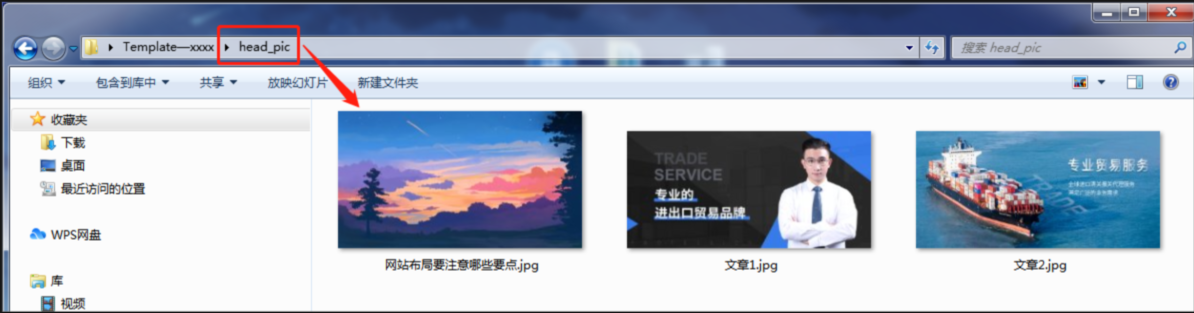
② 将列表图片放入【tab_pic】文件夹中。如下图:
(如未添加列表图片默认文章头图为列表图片,若没有文章头图则没有列表图片)
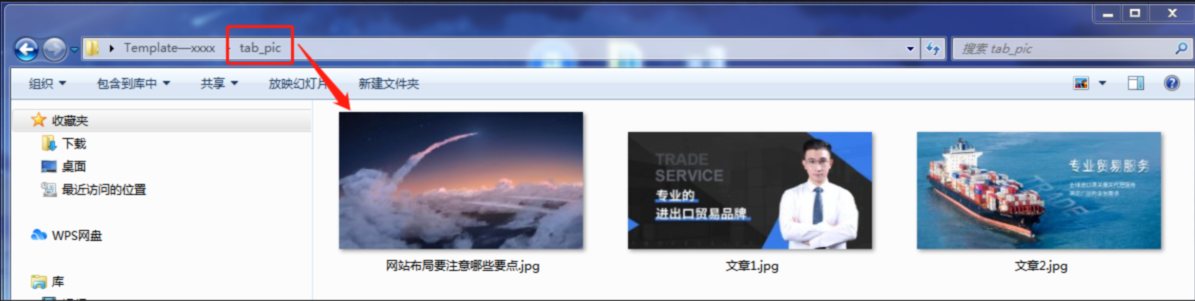
③ 将文章附件文件夹放入【files】文件夹中。
(如果该篇文章不带附件,可以不添加)
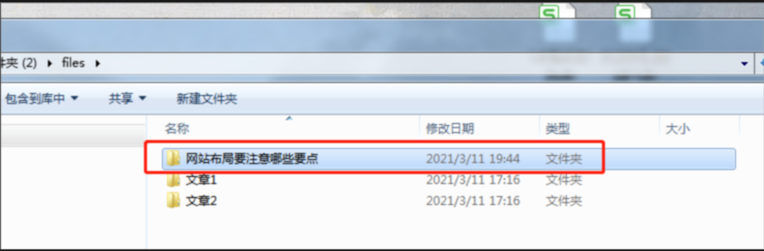
(↑ 在files文件夹中添加文件夹,文件夹建议命名:文章标题)
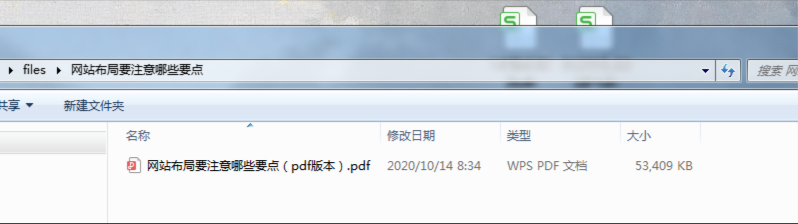
(↑ 在文章标题文件夹中放置附件)
3.4 打开【list.xlsx】excel表格,在list中编辑的文章信息说明。
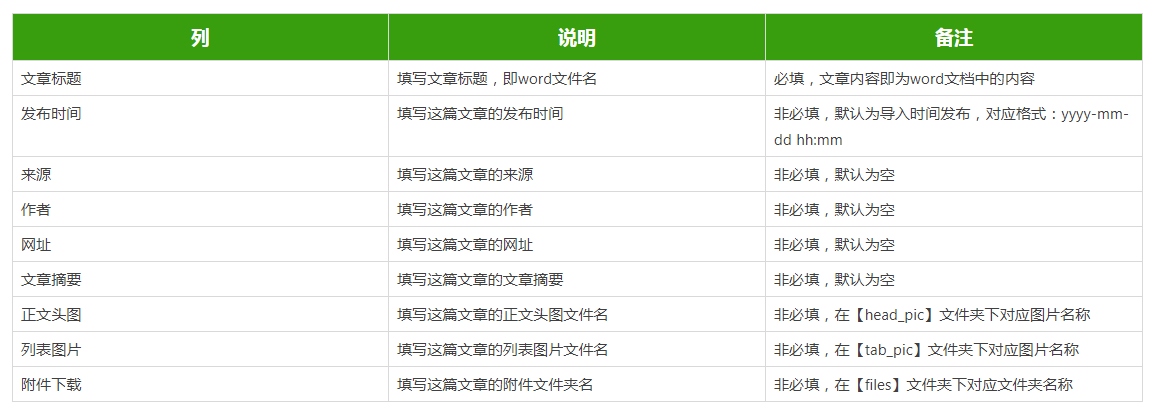
3.5 将“网站布局需要注意哪些要点”这篇文章的参数填写进去。
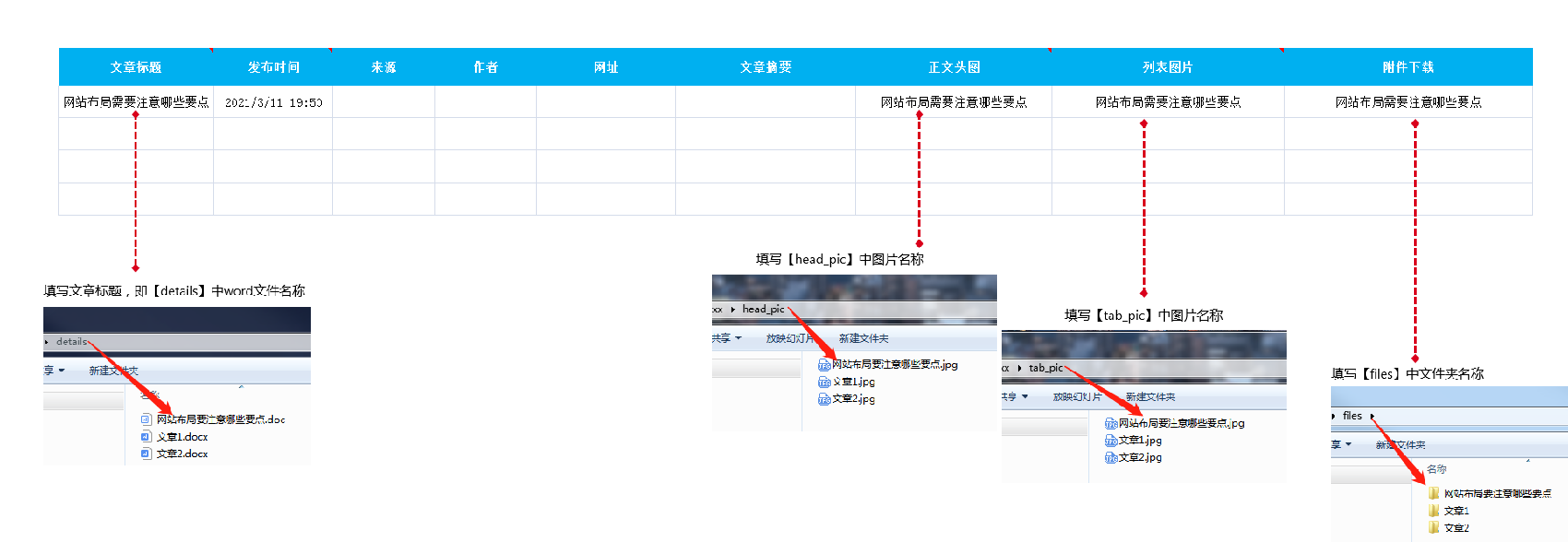
【温馨提示】
① 教程中“正文头图”“列表图片”“附件下载”中都有相关教程。实际使用时若文章没有相关信息,则不用新增文件夹,同时不填写‘list’表中对应参数列。
② 如有多篇文章需要导入,按照上面的操作方式继续添加即可。
4. 重新压缩成ZIP包
文章信息都整理完成后需要将他们重新压缩成zip包
4.1 将4个文件夹+1个excel表直接压缩成压缩文件。
建议使用压缩软件:winrar ,优点:稳定、占用空间小。下载地址:http://www.winrar.com.cn/
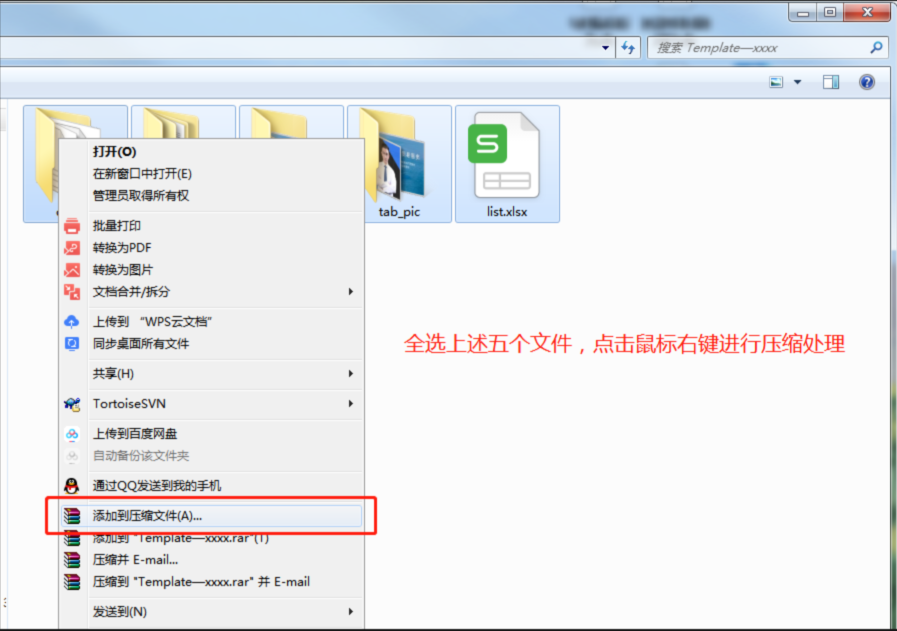
4.2 压缩的文件需要是“zip”格式,其余选项不需要变动。
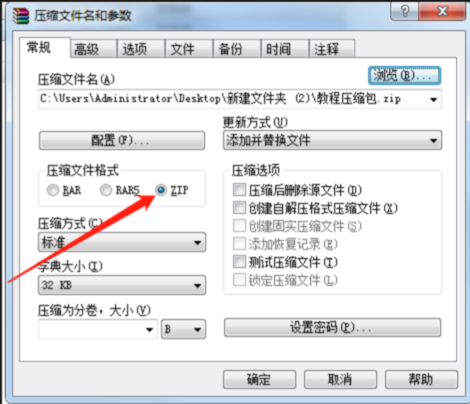
5. ZIP包导入
5.1. 回到建站管理后台,在【zip导入文章】弹窗中上传压缩好的文件。
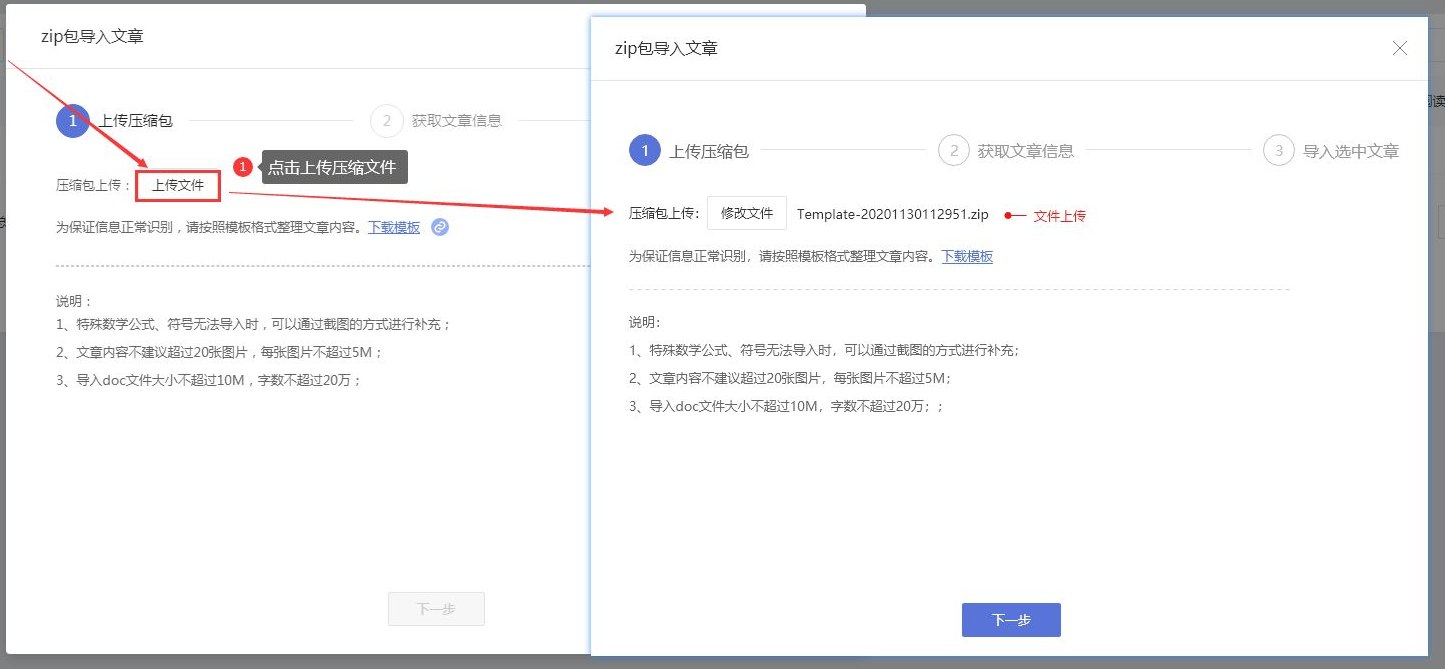
5.2 上传压缩包后点击下一步,系统会展示获取到的文章信息,确认无误后勾选对应需要导入的文章,点击【导入选中文章】。
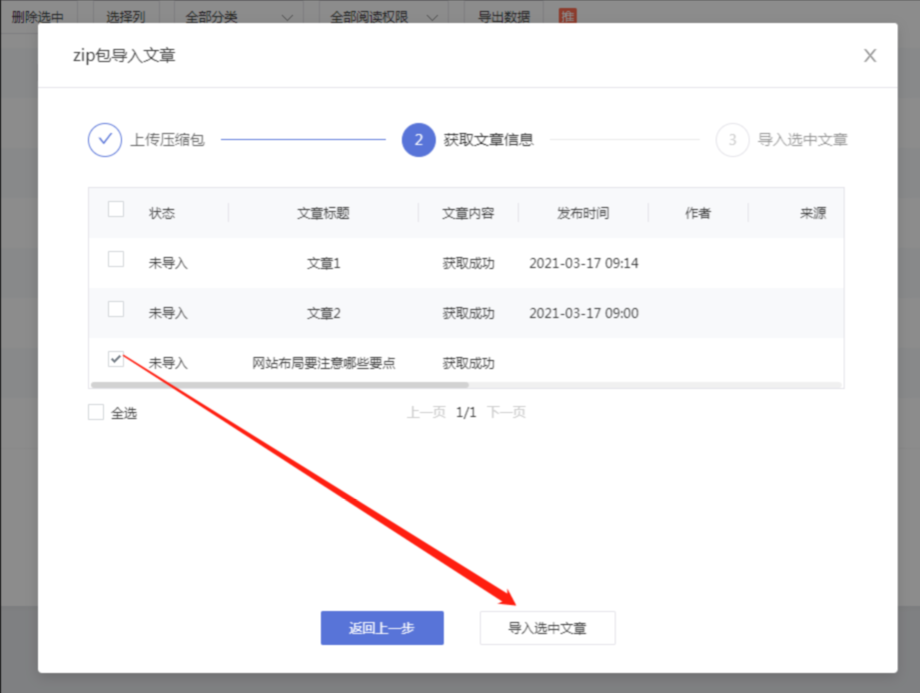
5.3 等待文章导入。
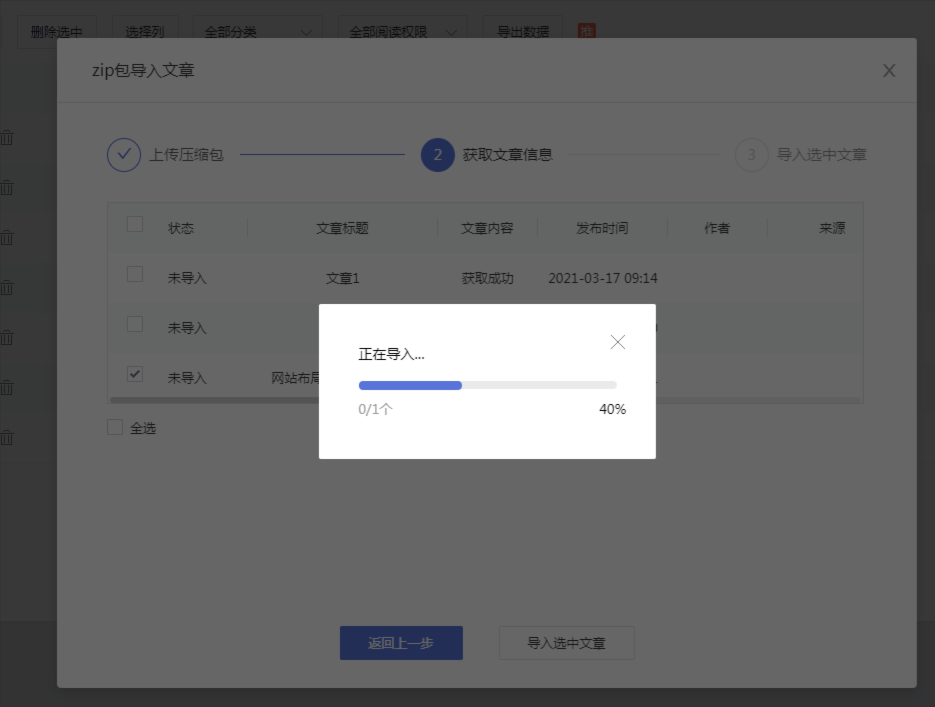
5.4 等待导入完成后即可在文章管理中看到该篇文章。